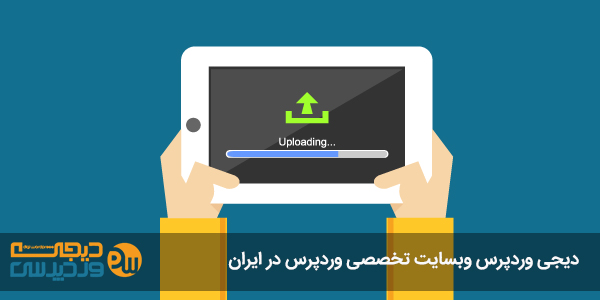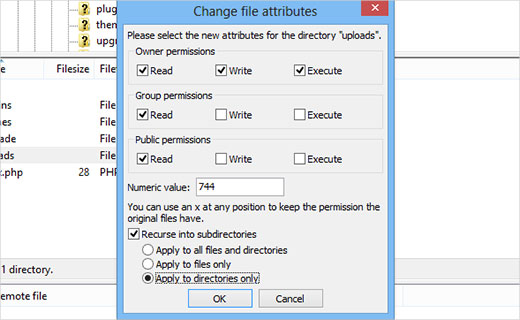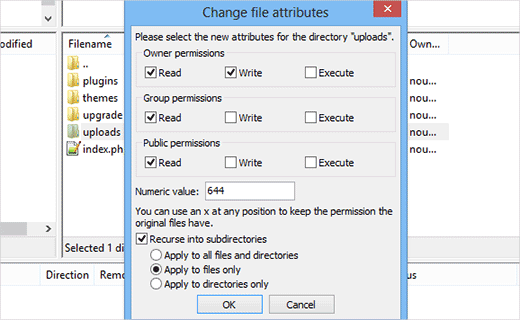اگر در سایت وردپرس خود با آپلود تصاویر به مشکل بر خورده اید و تمام تصاویری که آپلود میکنید به صورت خراب و مشکل دار نمایش داده میشوند، در این صورت نیازی برای نگرانی نیست، در این مطلب رفع مشکل آپلود نشدن تصاویر در وردپرس را آموزش خواهم داد. توجه داشته باشید دلایل مختلف و خطاهای مختلفی در وردپرس سبب به وجود آمدن مشکل موقع آپلود تصویر در بخش رسانه می شود.
چرا هنگام آپلود تصاویر در وردپرس با مشکل مواجه میشوم؟
این مشکل معمولا به دلیل وجود مشکل در دسترسی به فایل ها به وجود می آید. آپلود های شما باید دارای دسترسی های درستی باشند در غیر این صورت با نمایش آنها در سایت خود با مشکل مواجه خواهید بود. برای رفع این مشکل یا باید وارد سی پنل سایت خود شوید و یا باید از یک FTP client استفاده کنید.
سایت من مشکلی نداشته، پس چه کسی دسترسی ها را تغییر داده است؟
این مشکل میتواند دلایل زیادی داشته باشد، ممکن است که سرویس دهنده هاست شما یک ارتقایی انجام داده و این باعث تغییر در دسترسی ها شده است، حتی ممکن است که یک هکر در هاست شما نفوذ کرده باشد و در دسترسی ها تغییر ایجاد کرده باشد. و ممکن است که این مشکل با نصب یک قالب وردپرس و یا افزونه وردپرس نا مناسب ایجاد شده باشد.
در این صورت باید دسترسی ها را در هاست خود تغییر دهید. برای این کار با استفاده از سی پنل و یا FTP client به هاست سایت خود متصل شوید.
در این مطلب من از Filezilla برای دسترسی به سرور استفاده خواهم کرد.
سپس وارد پوشه /wp-content/ شوید، در این بخش پوشه /uploads/ را مشاهده خواهید کرد، بر روی این پوشه کلیک راست کنید و بر روی File premissions کلیک کنید.
سپس یک پنجره باز خواهد شد، اولین کاری که باید انجام دهید آن است که مقدار Numeric value را به 744 تغییر دهید. سپس گزینه “Recurse into subdirectories” را فعالسازی کنید و گزینه ‘Apply to directories only’ را انتخاب کنید. سپس بر روی گزینه ok کلیک کنید تا تغییرات اعمال شوند، اکنون filezilla دسترسی ها را به دایرکتوری ها اعمال خواهد کرد.
اگر با تغییر مقدار numeric value به 744 تغییری ایجاد نشد در این صورت مقدار را به 755 تغییر دهید.
در قدم بعد باید دسترسی ها را برای تمام فایل ها در دایرکتوری آپلود ها تنظیم کنید. برای انجام این کار بر روی دایرکتوری آپلود ها کلیک راست کنید و file permissions را انتخاب کنید. در این پنجره جدید مقدار numeric value را به 644 تغییر دهید، سپس گزینه ” Recurse into subdirectories” را فعالسازی کنید. گزینه Apply to files only را انتخاب کنید و بر روی ok کلیک کنید تا تغییرات اعمال شوند.
اکنون دسترسی ها همه تنظیم شده اند، میتوانید وارد پنل ادمین شوید و تصاویر را دوباره آپلود کنید.